Enhavtabelo
Dum laborado en Excel aŭ farante kutimajn laborfoliojn por komerca analizo, ni eble bezonos krei propran formulon. Malgraŭ ĉiuj funkcioj provizitaj de Excel, ni eble bezonos krei unu por fari nian laboron. Excel permesas krei viajn proprajn funkciojn uzante la VBA-Programkodojn . Hodiaŭ en ĉi tiu artikolo ni provizos paŝon post paŝo por krei propran formulon en Excel.
Elŝutu Praktikan Laborlibron
Elŝutu ĉi tiun praktikan libron por ekzerci la taskon dum vi legas ĉi tion. artikolo.
Krei Propran Formulon en Excel.xlsx
Krei Propran Formulon en Excel
Konsideru ekzemplon kie vi devas faru propran formulon por ekscii la totalan prezon de viaj Eroj donitaj en la datumaro. Excel permesas al ni krei niajn proprajn kutimajn funkciojn per VBA kodoj. Ĉi tiuj kutimaj funkcioj en Excel estas konataj kiel Uzant-Difinitaj Funkcioj (UDF) . Ili permesas vin krei viajn proprajn kutimajn funkciojn por fari preskaŭ ajnan tipon de operacio. En ĉi tiu sekcio, ni faros paŝon post paŝo por krei unu. Ni faru ĝin!

Paŝo 1: Ebligu la Opcion por Programisto por Malfermi VBA-Fenestron en Excel
Unue, ni devas lerni kiel malfermi la VBA fenestro por krei personigitan formulon. Sekvu ĉi tiujn paŝojn por lerni!
- Alklaku la Personigitan Rapidan Ilobreton El la disponeblaj opcioj, alklaku PliKomandoj.

- Excel Options malfermiĝas. Klaku sur Agordu Rubandon .
- Nun kontrolu la opcion Ellaboranto por krei ĉi tiun rubandon. Klaku OK por daŭrigi.

- Via Excel-laborfolio nun havas novan rubandon nomitan Programisto .

- Elektu la Ellaboranto-Rubandon . Klaku sur Makrooj por malfermi la VBA
- Aŭ vi povas simple premi " Alt+F11 " por fari tion.

Paŝo 2: Skribu la VBA-Kodojn por Krei Propran Formulon
- En la VBA fenestro, alklaku Enigu .
- El la disponeblaj opcioj, alklaku Modulo por krei modulon. Ni skribos niajn VBA kodojn en la modulo.

- Skribu viajn VBA kodojn por krei kutima formulo. Por trovi la Totan Prezon por la donitaj eroj, la VBA kodoj estas,
9542
- Ni devas deklari la VBA kodoj kiel funkcio. Tial ĉi tiu kodo komenciĝas per la funkciodeklaro kaj finiĝas per la Finfunkcio
- La formulo bezonas nomon. Ni nomis ĝin TOTALPRICE
- Ni bezonos kelkajn enigojn en la funkcio. La enigaĵoj estas difinitaj inter krampoj post la funkcionomo.
- Ni devas atribui al la funkcio ian valoron por redoni. Post kompletigado de ĉi tiuj kriterioj, nia fina sintakso estas:
TOTALPRICE = (numero1 *numero2)
- Fermu la VBA fenestron kaj revenu al la ĉefa laborfolio.

Paŝo 3: Apliku la Propra Formulo en Excel-Tabelfolio
- Post kreado de la propra formulo, nun ni aplikos ĝin al nia datumaro. Klaku sur Ĉelo E4 kaj serĉu nian propran formulon.
- Kiam la formulo aperas, duoble alklaku ĝin por elekti.

- Enigu la valorojn en la formulon. La fina formulo estas:
=TOTALPRICE(C4,D4)
- Kie C4 kaj D4 estas la Stoko kaj Unuoprezo

- Premu Enigu por akiri la rezulton.
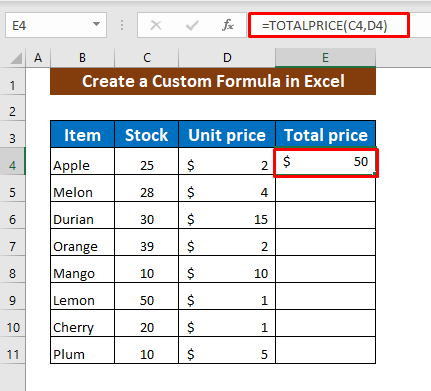
- Nia kutima formulo funkcias perfekte! Nun apliku la saman formulon al la ceteraj ĉeloj por ricevi la finan rezulton.

- Ni diskutu alian ekzemplon! En ĉi tiu nova datumaro, ni devas eltrovi la Podetala Prezo kreante kutiman formulon.
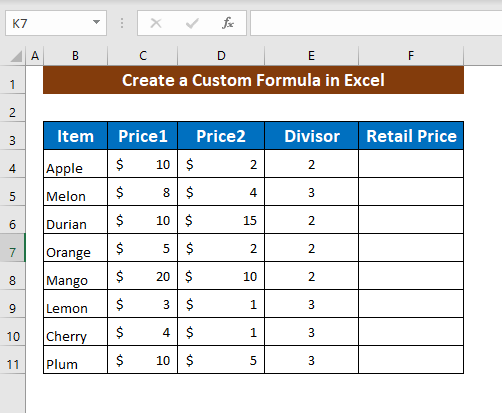
- Malfermu la VBA fenestro kaj iru al la Modulo sekvante la procedurojn, kiujn ni antaŭe diskutis.
- Skribu la VBA La VBA kodon por la kutima formulo estas,
6325
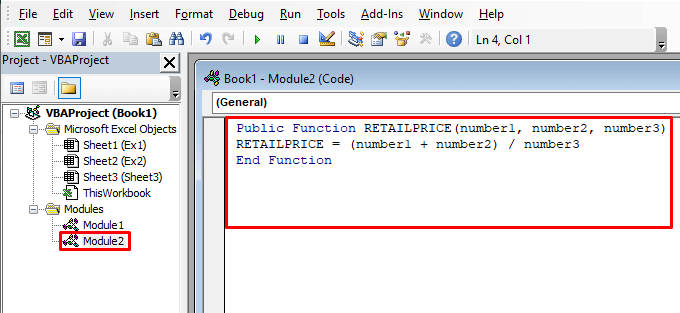
- Nun fermu la VBA-fenestron kaj iru al la ĉefa laborfolio. En Ĉelo F4 , serĉu nian novan personecigitan funkcion RETAILPRICE .
- Duble-Alklaku ĝin kiam trovite.

- Enigu la valorojn en la formulon kaj la finan formonestas:
=RETAILPRICE(C4,D4,E4)
- Kie C4, D4, E4 estas la Prezo1, Prezo2, kaj Divizilo

- Akiru la rezulton premante Enigu . Nun apliku ĉi tiun funkcion al ĉiuj ĉeloj por ricevi la finan rezulton.
- Jen kiel vi povas krei propran formulon en excel kaj uzi ĝin.

Legu Pli: Kiel Krei Formulon en Excel por Multoblaj Ĉeloj (9 Metodoj)
Rapidaj Notoj
👉 Vi Ne Povas Registri a personigita formulo kiel vi povas Excel makroo.
👉 Krei propran formulon havas pli da limigoj ol regulaj VBA makrooj. Ĝi ne povas ŝanĝi la strukturon aŭ formaton de laborfolio aŭ ĉelo.
Konkludo
Kiel krei kutiman formulon en excel estas diskutata en ĉi tiu artikolo. Ni esperas, ke ĉi tiu artikolo pruvos utila al vi. Komentu se vi havas demandojn aŭ demandojn.

